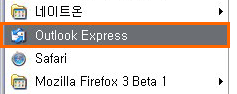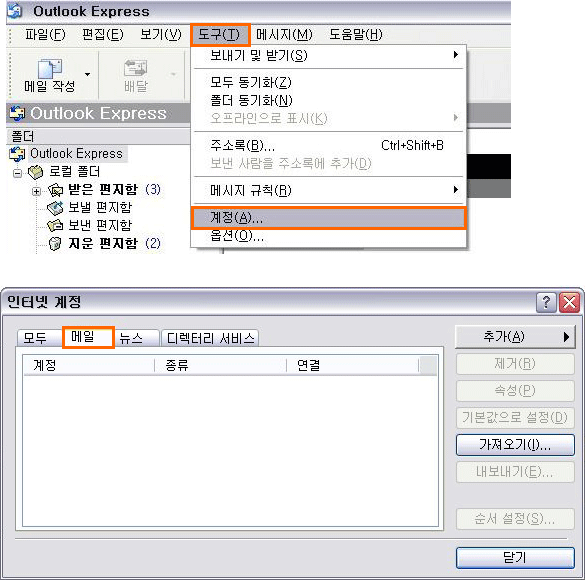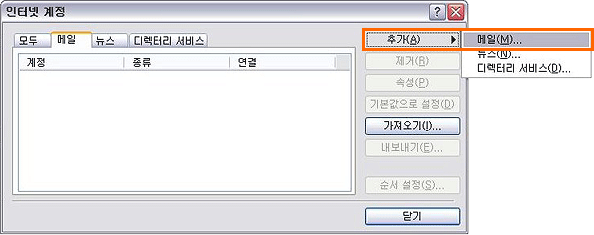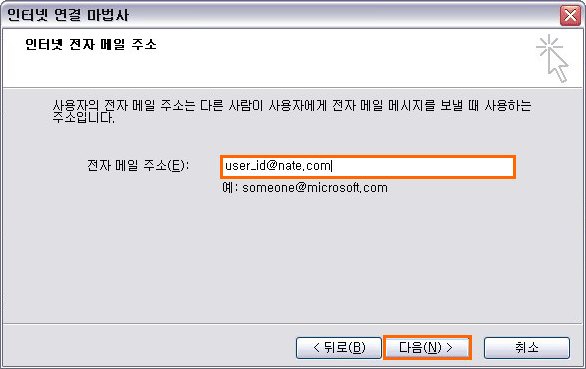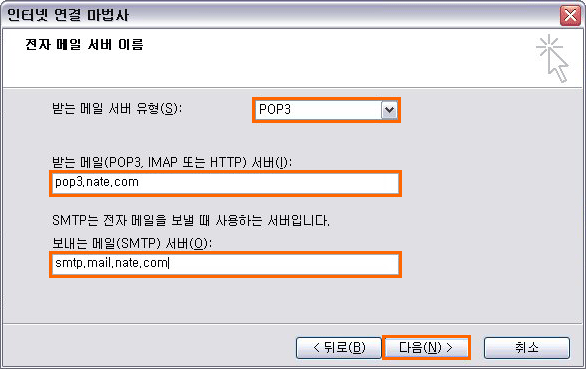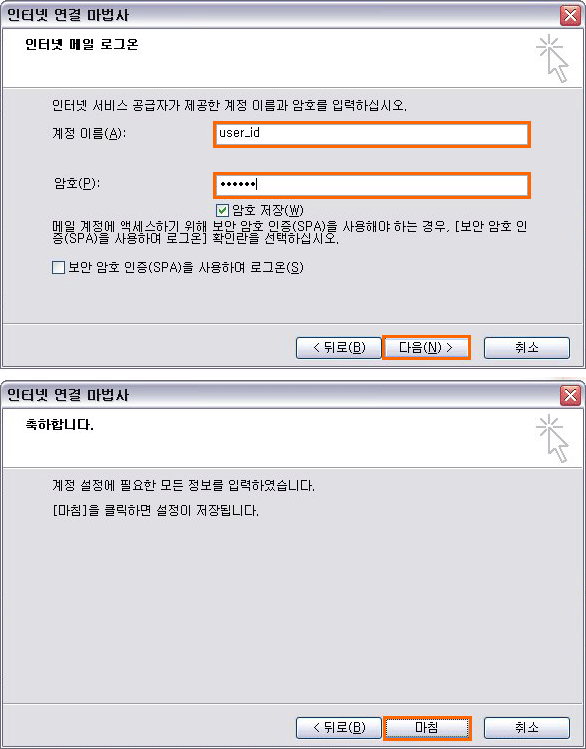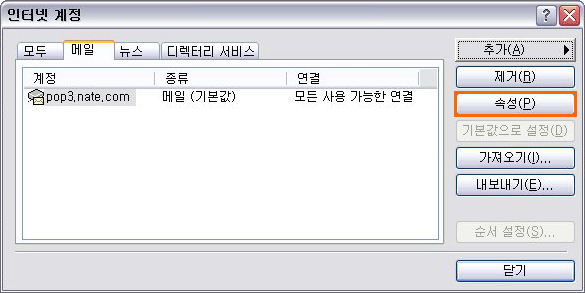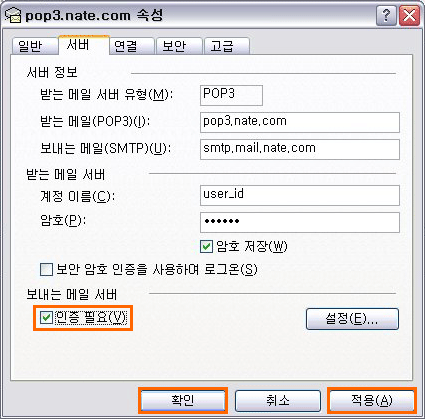-
- 1. 아웃룩 익스프레스를 실행합니다.
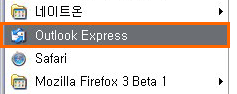
-
- 2. 메뉴에서 도구 >계정 을 선택하고 메일 탭을 선택합니다.
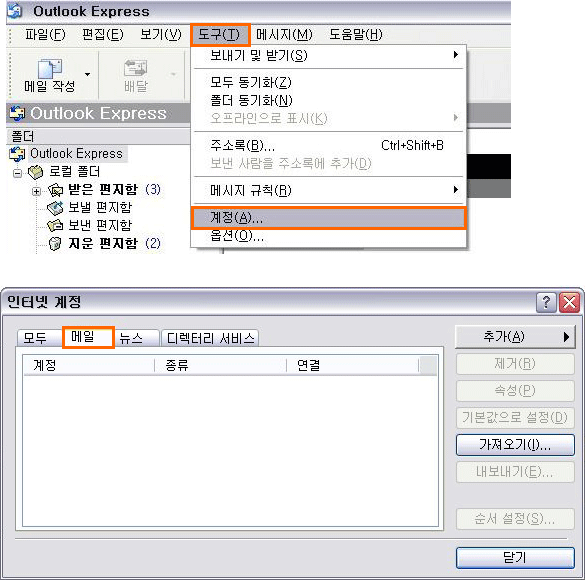
-
- 3. 오른쪽의 추가 버튼을 클릭한 후 메일 을 선택합니다.
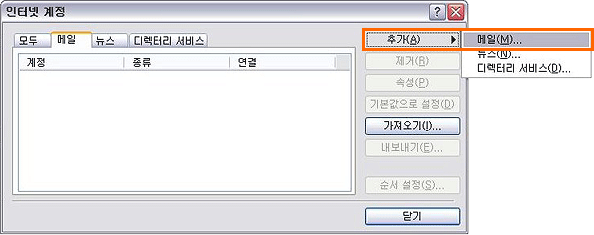
-
- 4. 이름 입력 후 다음 버튼을 클릭합니다.

-
- 5. 전자메일 주소 입력란에 네이트 메일 주소 입력 후 다음 버튼을 클릭합니다.
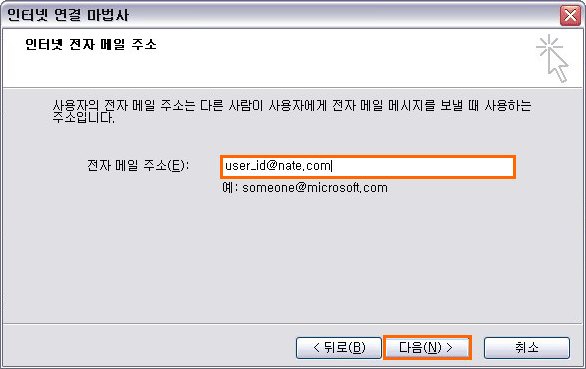
-
- 6. 아래와 같이 입력 후 다음 버튼을 클릭합니다.
-
1) 받은 메일 서버 유형 : POP3
2) 받는 메일 서버 : pop3.nate.com
3) 보내는 메일 서버 : smtp.mail.nate.com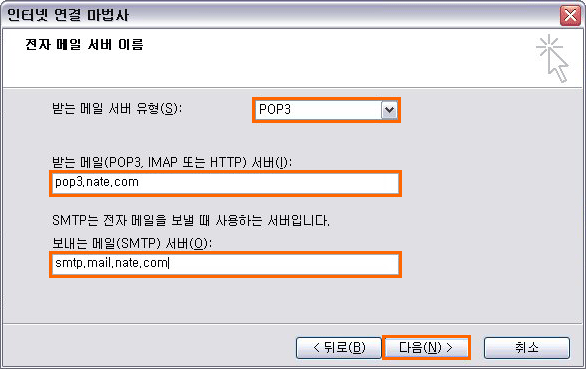
-
- 7. 계정 이름에 네이트 ID 를 입력하고, 암호에는 네이트 접속 비밀번호 입력 후 다음 버튼을 클릭합니다.
마침 버튼을 클릭하면 계정 등록이 완료됩니다. -
(lycos.co.kr 또는 empas.com 과 같은 계정은 이메일 계정을 모두 입력해야 합니다.)
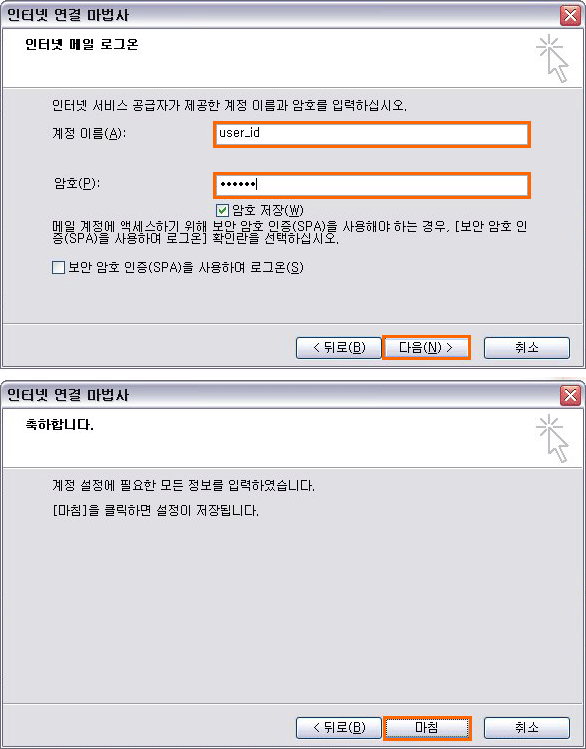
- 7. 계정 이름에 네이트 ID 를 입력하고, 암호에는 네이트 접속 비밀번호 입력 후 다음 버튼을 클릭합니다.
-
- 8. 도구 > 계정 에서 메일 탭 선택 후 ‘pop3.nate.com’을 선택하고 속성 버튼을 클릭합니다.
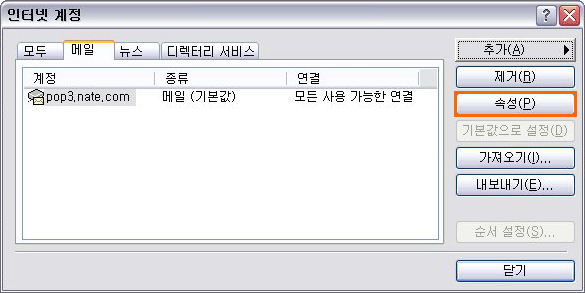
-
- 9. 서버 탭에서 보내는 메일 서버의 '인증 필요‘에 체크하고 확인 버튼과 적용 버튼을 클릭합니다.
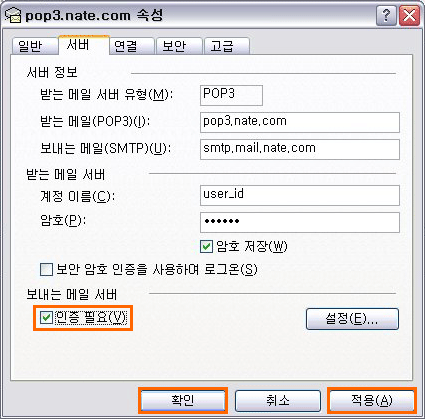
-
- 10. 고급 탭에서 서버 포트 번호 의 보안 연결(SSL) 필요에 체크 후 아래와 같이 포트 번호를 입력한 후 확인 버튼을 클릭합니다.
-
1) 보내는 메일(SMTP) : 보안 연결(SSL) 체크 / 포트번호란에 '465' 입력
2) 받는 메일(POP3) : 보안 연결(SSL) 체크 / 포트번호란에 '995' 입력
POP3로 가져간 메일을 네이트 웹메일함에서 삭제되지 않게 하시려면 “서버에 편지 복사본 저장” 에
체크해주세요.